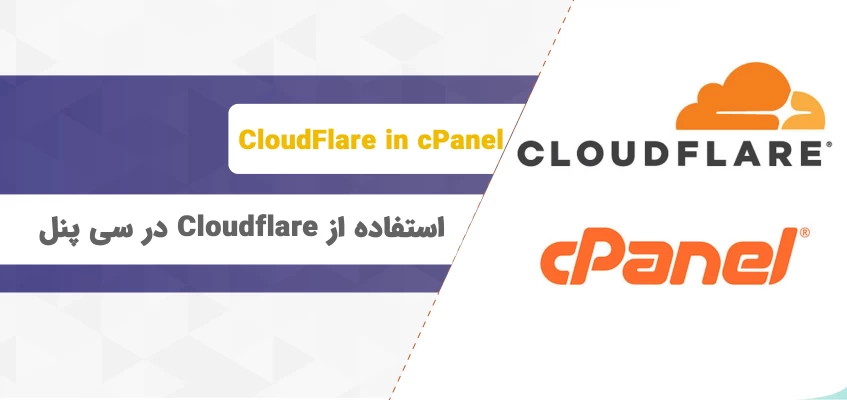استفاده از Cloudflare
کاربران بسته به نیاز و درخواستی که دارند، وارد یکی از بخشهای سایت شما میشوند. در این بخش ممکن است تصاویر، متنها و مدیاهای مختلفی وجود داشته باشند. این اطلاعات بهطورکلی روی سروری که میزبانی سایت شما را انجام میدهد، ذخیره خواهد شد. هر بار که فردی وارد سایت شما میشود اطلاعات به سمت سرور ارسال شده و عملیات درخواستی انجام میشود.
اگر سرورهای میزبان شما دچار مشکل شوند، در بارگذاری سایت شما تأخیر ایجاد میشود و در پی این کاهش سرعت شما مخاطبان سایت خود را از دست خواهید داد؛ بنابراین برای بهبود عملکرد سایت، افزونهها و راهکارهای مختلفی معرفی میشوند. یکی از این سرویسها که اتفاقاً بسیار هم محبوب بوده سرویس Cloudflare است. در این مقاله قصد داریم تا درباره این شبکه تحویل محتوا بیشتر صحبت کرده و نحوه راهاندازی آن در سی پنل را شرح دهیم.
Cloudflare چیست؟
ازآنجاییکه هرگونه تأخیر و کندی در بارگذاری سایت میتواند تعداد بازدید شما را کاهش داده و مخاطبان را به سمت سایتهای دیگر سرازیر کند، سرویسهای CDN به وجود آمدهاند؛ CDN مخفف Content Delivery Network یا شبکه تحویل محتوا است. Cloudflare یکی از این شبکههای تحویل محتوا بوده که بهعنوان یک کاتالیزور بین بیننده سایت و سرور اصلی قرار میگیرد.
برخی اوقات مشکلاتی برای سرور میزبان سایت شما به وجود میآید که باعث میشود سایت با تأخیر بارگذاری شود؛ اما کلادفلر تمامی اطلاعات سایت را روی فضاهای ابری خود ذخیره کرده و هنگامی که فردی وارد سایت میشود، کلادفلر سایت را از نزدیکترین سرور برایش بارگذاری میکند.
برای درک بهتر این مفهوم اجازه دهید مثالی را برای شما بیان کنیم؛ فرض کنید شما سایتی دارید که سرور هاست آن در کشور کانادا قرار دارد. هنگامی که فردی از آلمان وارد سایت شما شده بهجای اینکه اطلاعات همگی از سرور کانادا برای مخاطب نمایش داده شود، از نزدیکترین سرور CDN که ازلحاظ جغرافیایی به آلمان نزدیکتر بوده محتوای روی سایت برای کاربر نمایش داده میشود.
Cloudflare یک سرویس کاملا رایگان نیست اما قابلیتهای عمومی آن در نسخه رایگان قابل دسترسی است و برای داشتن امکانات پیشرفته و بیشتر باید نسخه پریمیوم را تهیه کنید و هزینه آن را بپردازید.
سرویس Cloudflare در آذرآنلاین
ما در آذرآنلاین برای راحتی دسترسی شما عزیزان به این سرویس، افزونه Cloudflare را به سی پنل افزودیم تا به راحتی از طریق کنترل پنل خود کلودفلر را برای سایت خود فعال کنید و آنرا مدیریت کنید. در این ویدیو با نحوه استفاده از این افزونه آشنا میشویم.
نحوه فعال کردن Cloudflare در سی پنل
در این بخش قصد داریم تا به زبان ساده بگوییم که چطور میتوانید Cloudflare را در سی پنل فعال کنید. برای این منظور ما فرض میکنیم که شما قبلاً وارد سی پنل شده و با آن آشنایی دارید.
- وارد بخش Software شده و روی آیکون Cloudflare کلیک کنید.
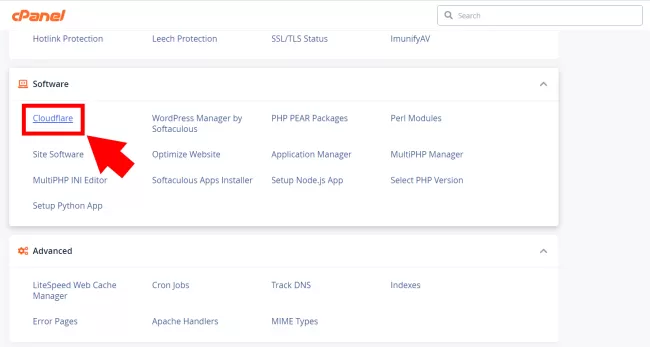
2. اگر حساب کاربردی Cloudflare را ندارید با کلیک روی دکمه Create You Free Account پروفایل خود را بسازید.
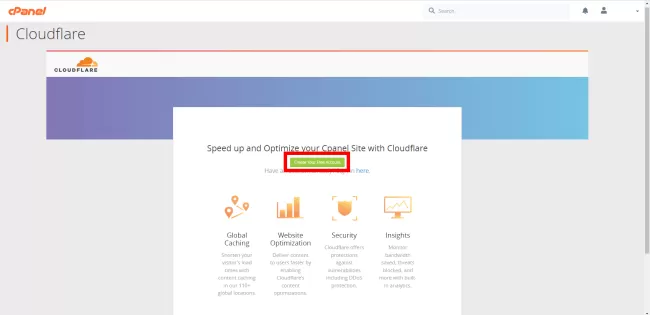
3. روی پنجره جدیدی که بازشده ایمیل خود را وارد کرده و یک پسورد انتخاب کنید. با کلیک روی دکمه Create Account، حساب کاربری شما در Cloudflare ایجاد شد.
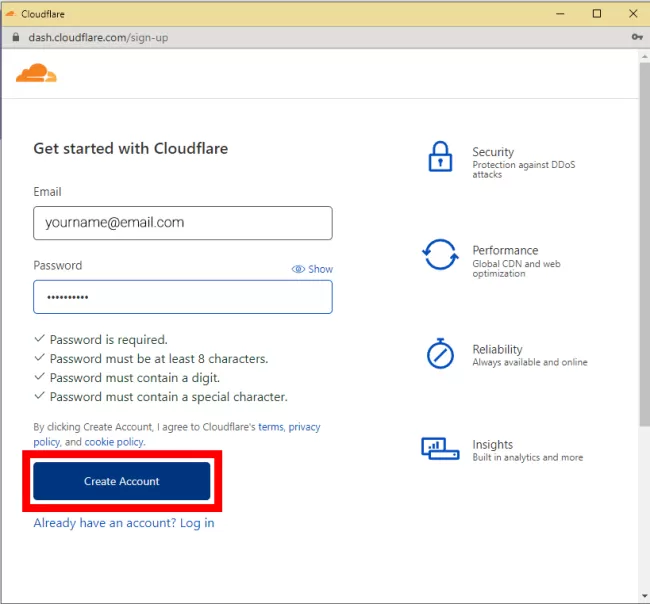
4. بعدازاینکه اکانت خود را ساختید، Cloudflare از شما نام دامنه سایت را میخواهد.
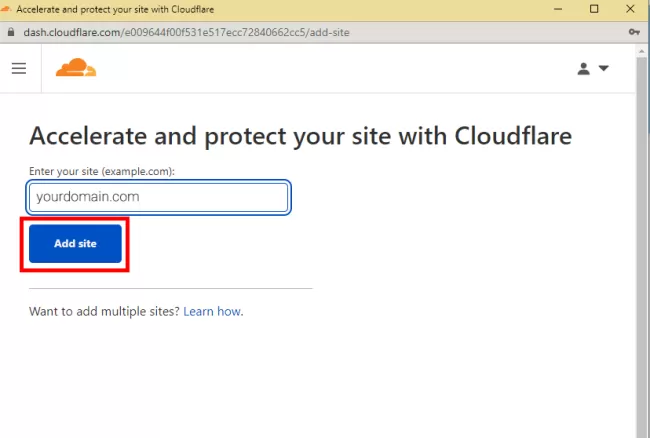
5. در مرحله بعدی لیستی از برنامههای Cloudflare را مشاهده میکنید. برای اینکه بهصورت رایگان فعالیت خود را انجام دهید باید صفحه را به پایین اسکرول کرده و با انتخاب حالت Free، روی Continue کلیک کند. Cloudflare برنامهها و طرحهای مختلفی را ارائه داده اما برای شروع نسخه رایگان آن کاربردی است.
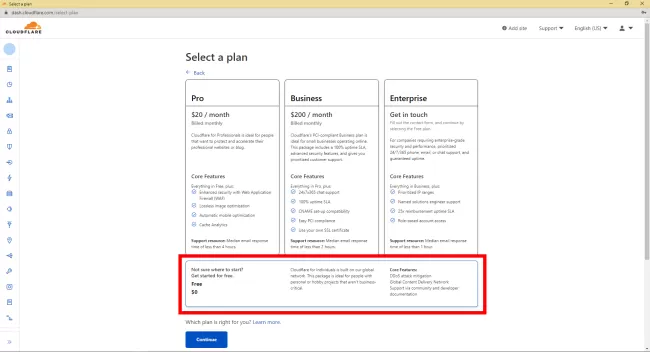
6. Cloudflare سوابق DNS موجود وبسایت شما را بر اساس دامنهای که قبلاً وارد کردهاید، اسکن میکند.
دسترسی به خدمات بعد از اسکن سوابق شما، انجام خواهد شد. در این صفحه میتوانید ببینید که چه رکوردهای DNS توسط Cloudflare پروکسی شده و کدامیک را نمیتوان پروکسی کرد.
برای اطمینان از اتصال هر DNS میتوانید در ستون Proxy Status به علامت موجود توجه کنید؛ در صورتیکه ابر نارنجی در مقابل نام DNS موردنظر باشد، یعنی به کلودفلر متصل است و در صورتی که علامت ابر، خاکستری باشد، یعنی متصل نیست و برای ایجاد اتصال کافیست روی آن ابر کلیک کنید تا متصل شده و به رنگ نارنجی نمایش داده شود.
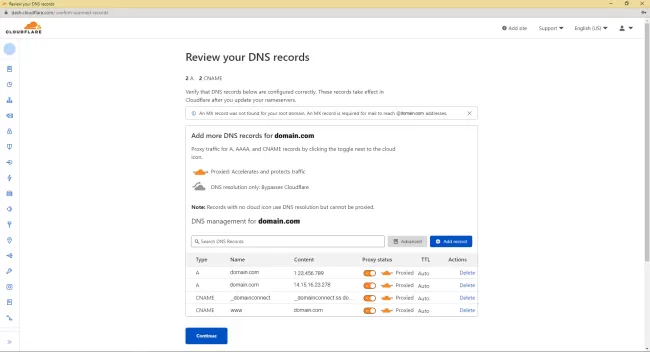
- پس از بررسی و تأیید لیست، روی دکمه Continue کلیک کنید تا وارد مرحله آخر شوید. آخرین مرحله این است که نیم سرور دامنه خود را از میزبان وب یا DNS ثبتکننده دامنه به Cloudflare تغییر دهید. دو نیم سرور تصادفی از شبکه Cloudflare به شما اختصاص داده میشود.
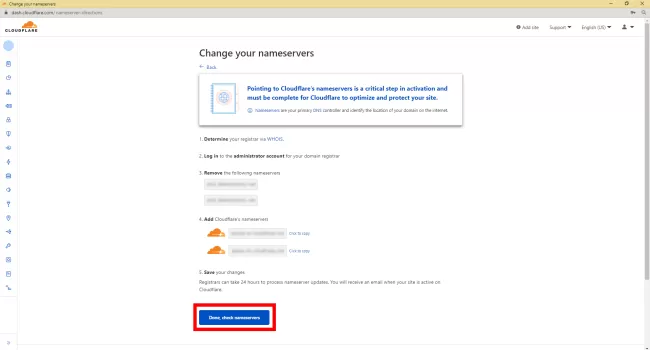
نکته مهمی که باید به آن توجه کنید این است که نیم سرورها باید درجایی که دامنه شما ثبت شده تغییر کند نه در شرکت ارائهدهنده هاست؛ مگر اینکه هر دو آنها را از یک شرکت خریداری کرده باشید.
بعدازاینکه DNS ها را با ثبتکننده دامنه خود تغییر دادید ممکن است چند دقیقه تا چند ساعت عملیات بهروزرسانی طول بکشد اما میتوانید برای ادامه روی دکمه آبی Done, Check nameservers کلیک کنید.
راهنمای شروع سریع در Cloudflare
در مرحله بعد از شما درخواست میشود تا راهنمای شروع سریع Cloudflare را تکمیل کنید.
راهنمای شروع سریع Cloudflare به شما کمک میکند تا سطح امنیت سایت خود را بهبود داده و عملکرد آن را بهینه کنید. تمام این کارها با استفاده از همان نسخه رایگان صورت میگیرد.
- مرحله اول بهبود امنیت سایت با فعال کردن بازنویسی خودکار HTTPS انجام میشود. این گزینه برای سایتهایی بوده که ممکن است محتوای ترکیبی در آنها وجود داشته باشد.
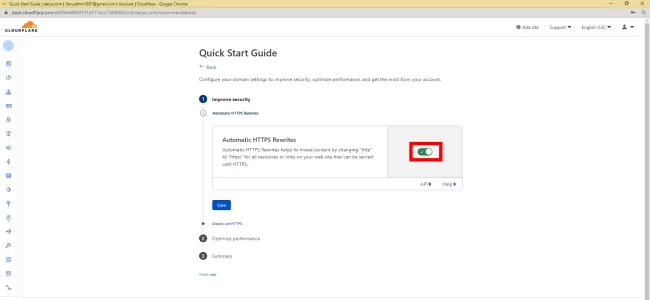
- مرحله بعدی ویژگی Always Use HTPS است که به معنای این بود که اگر شخصی وبسایت شما را در مرورگر خود بهعنوان http://www.yourwebsite.tld تایپ کند، سرورهای Cloudlfare او را بهطور خودکار به آدرس https://www.yourwebsite.tld که نسخه امن سایت شما بوده ببرند. این ویژگی بهطور پیشفرض خاموش بوده اما شما میتوانید با فعال کردن این ویژگی و کلیک روی گزینه Save آن را فعال کنید.
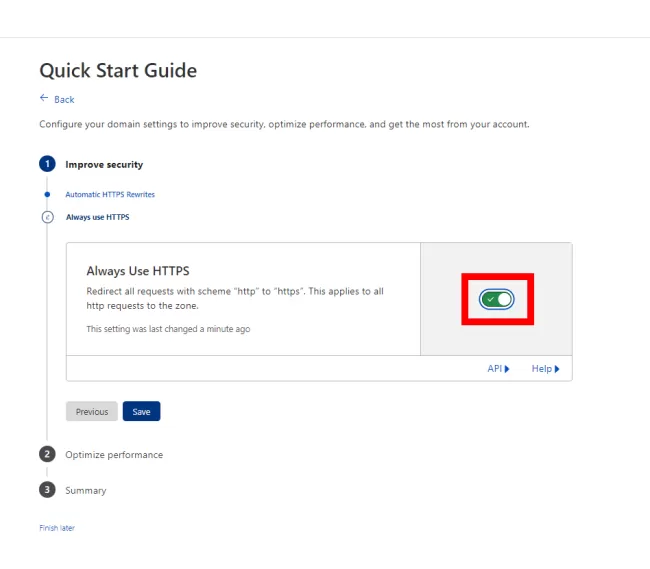
- ویژگی عملکرد بعدی این است که Auto Minify را برای جاوا اسکریپت، CSS و HTML خود فعال کنید. این یک ویژگی واقعاً مفید بوده که میتواند با حذف کاراکترهای غیرضروری مانند فضاهای خالی، نظرات و موارد دیگر از کد بدون اینکه تغییری در اصل کد نویسی انجام دهد، عملکرد سایت را بهبود ببخشد.
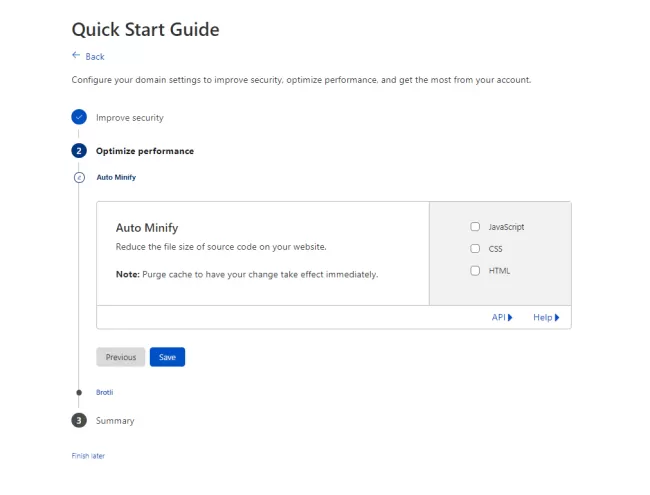
- آخرین گزینه عملکردی که میتوانید فعال کنید، فشردهسازی Brotli است. Brotli یک استاندارد وب بوده که نسبتاً جدید است و از تکنیکهای فشردهسازی دادهها استفاده میکند. درواقع این گزینه میتواند در بسیاری از موقعیتها بهتر از gzip عمل کند. Brotli معمولاً برای فشردهسازی فونتها در هنگام ارسال آن به مرورگر استفاده میشود. بااینحال مهم است که بدانید Brotli یک روش فشردهسازی عمومی توسط کروم و فایرفاکس بوده نه اینکه فقط برای فونتها استفاده شود. مطمئن شوید که این گزینه روشن بوده و برای ادامه روی دکمه Enable کلیک کنید.
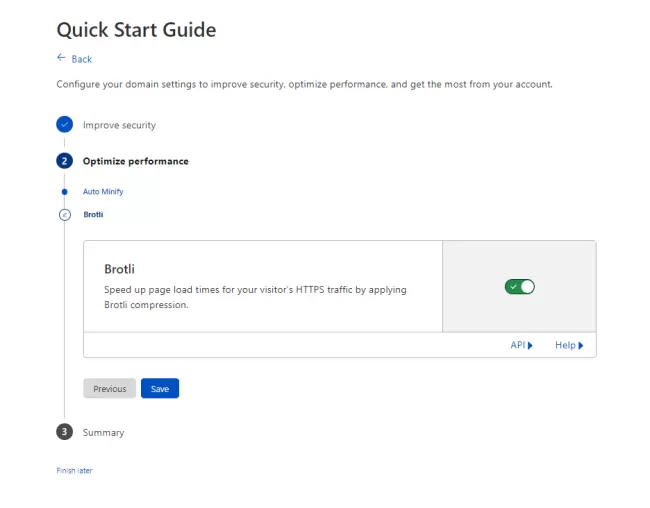
- در صفحه Summary خلاصهای از تغییراتی را که ایجاد کردهاید مشاهده خواهید کرد. فقط کافی است روی Finish کلیک کرده تا راهنمای شروع سریع کامل شود.
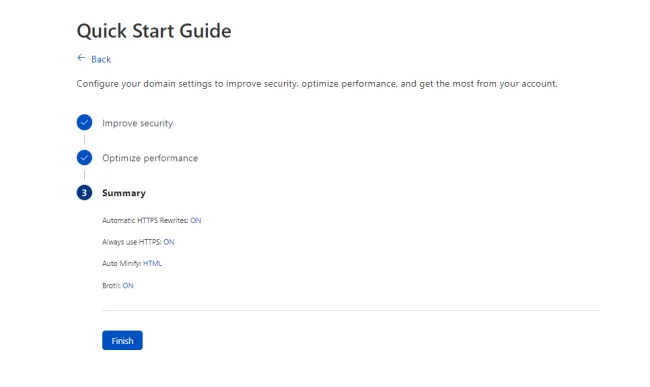
پس از تکمیل راهنمای شروع سریع، به داشبورد Cloudflare هدایت خواهید شد. در حال حاضر، ثبت دامنه شما احتمالاً سوابق DNS را بهروزرسانی کرده تا تغییرات شما را در Cloudflare منعکس کند؛ بنابراین زمان بسیار خوبی بوده تا بررسی مجدد DNS ها خود را با استفاده از ابزار موجود در قسمت پایین داشبورد Cloudflare انجام دهید.
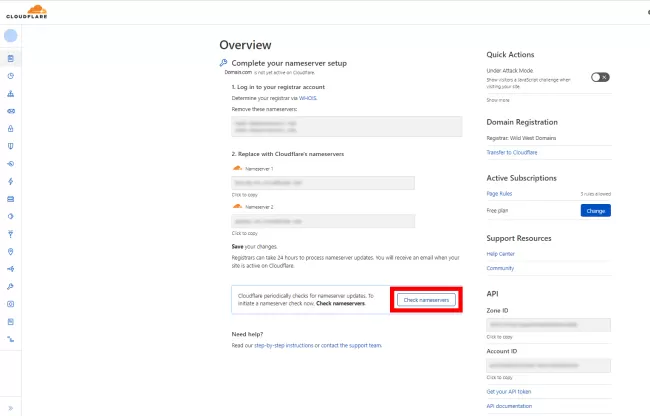
پس از کلیک روی بررسی مجدد، درخواست شما در صف بررسی Cloudflare قرار گرفته و تا چند ساعت دیگر انجام میشود.
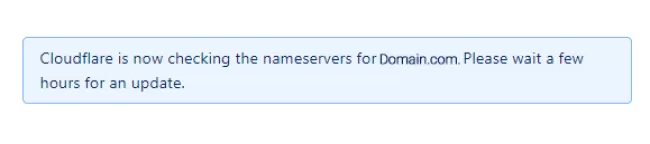
اگرچه اغلب اوقات زمان زیادی طول نخواهد کشید و اگر پس از چند دقیقه روی گزینه Re-check now کلیک کنید، احتمالاً این تصویر را خواهید دید.
در این مرحله عملیات با موفقیت به پایان رسیده و شما در حال استفاده از Cloudflare روی سی پنل هستید.
سخن پایانی
کلودفلر سرویسی برای حفظ سرعت و امنیت وبسایت شماست و به شما کمک خواهد کرد تا کاربران خود را به دلیل سرعت لود پایین از دست ندهید. ممکن است صرفا آشنایی با نحوه عملکرد کلادفلر باعث شود اینطور به نظر برسد که استفاده از این سرویس باعث کاهش سرعت لود سایت میشود؛ اما در عمل چنین نیست و کلادفلر بر افزایش سرعت نمایش سایت به کاربر تاثیر مثبتی دارد.